
Харамсалтай нь цаашид үүн дээр ажиллахын тулд зургийг зөвхөн текстээс хуулж авах боломжгүй юм. Та сканнердаж, үр дүнг нь өгдөг тусгай програм эсвэл вэб үйлчилгээг ашиглах шаардлагатай болно. Дараа нь, интернетийн нөөцийг ашиглан зурган дээрх тайлбарыг таних хоёр аргыг авч үзэх болно.
Онлайнаар зураг дээрх текстийг таних
Дээр дурдсанчлан зургийн сканнердах ажлыг тусгай програмуудаар хийж болно. Энэ сэдвийн талаархи бүрэн зааврыг манай линкүүдээс тусдаа материалыг үзнэ үү. Өнөөдөр бид онлайн үйлчилгээнд анхаарлаа хандуулахыг хүсч байна, учир нь зарим тохиолдолд тэдгээр нь програм хангамжаас хамаагүй илүү тохиромжтой байдаг.
Илүү дэлгэрэнгүй:
Шилдэг текст таних програм
JPEG зургийг MS Word дээр текст болгон хөрвүүлэх
ABBYY FineReader ашиглан зурган дээрх текстийг таних
Арга 1: IMG2TXT
Эхний мөрөнд IMG2TXT нэртэй сайт байх болно. Үүний гол функц нь зурагнаас текстийг танихад оршдог бөгөөд үүнтэй хамт төгс зохицдог. Та файлыг татаж аваад дараах байдлаар боловсруулж болно.
IMG2TXT вэбсайт руу очно уу
- IMG2TXT-ийн нүүр хуудсыг нээж, тохирох интерфейсийн хэлийг сонгоно уу.
- Сканнердахын тулд зургийг татаж авна уу.
- Windows Explorer дээр хүссэн объектыг тодруулаад, дарна уу "Нээлттэй".
- Үйлчилгээг таньж, орчуулах боломжтой болгохын тулд зураг дээрх тайлбарын хэлийг зааж өг.
- Холбогдох товчийг дарж боловсруулалтыг эхлүүлнэ үү.
- Сайтад байршуулсан элемент бүр нь ээлжлэн боловсруулагддаг тул та бага зэрэг хүлээх хэрэгтэй.
- Хуудсыг шинэчилсний дараа та үр дүнг текст хэлбэрээр авах болно. Үүнийг засах эсвэл хуулах боломжтой.
- Табын доор жаахан доошоо яваарай - текстийг орчуулах, хуулбарлах, үсгийн алдаа шалгах эсвэл компьютер дээрээ баримт хэлбэрээр татаж авах нэмэлт хэрэгслүүд байдаг.
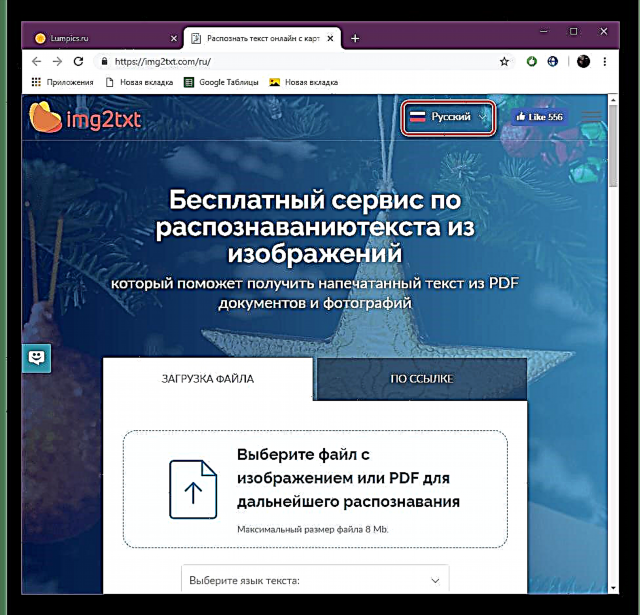
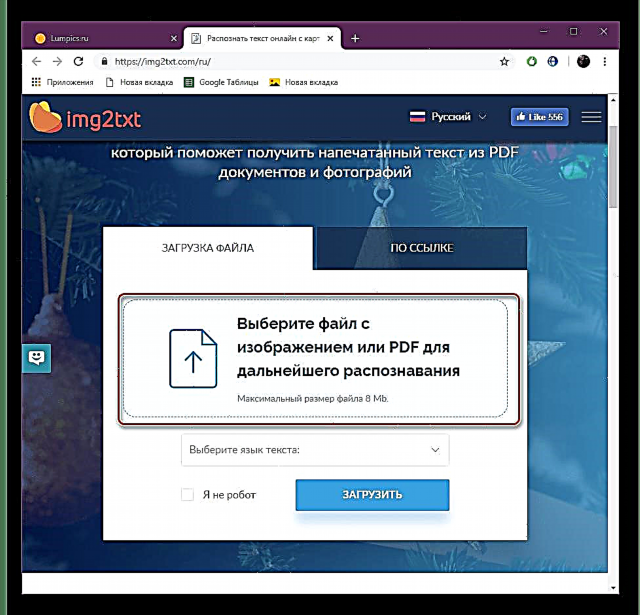
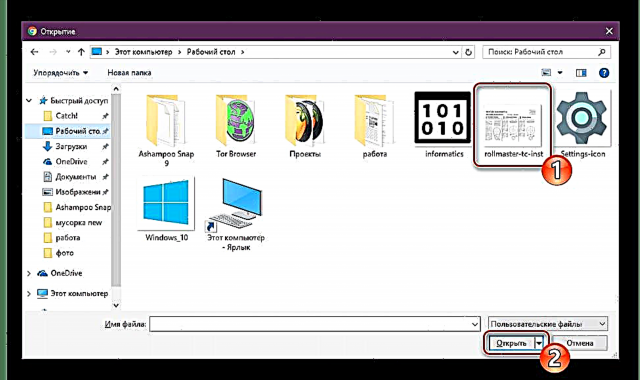
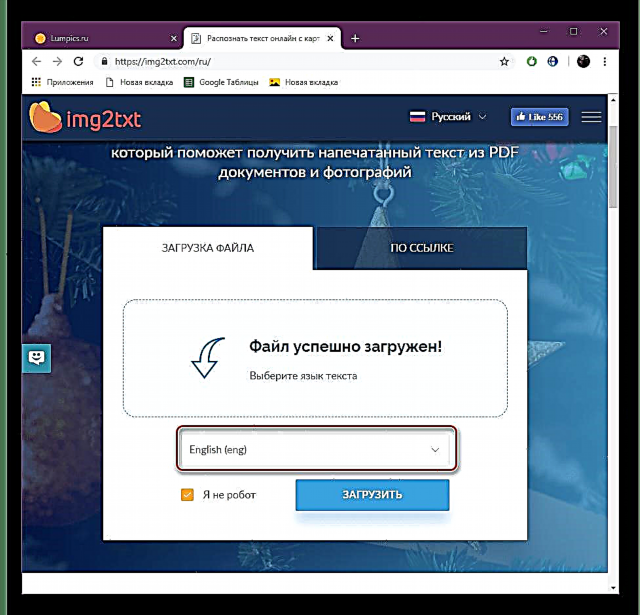
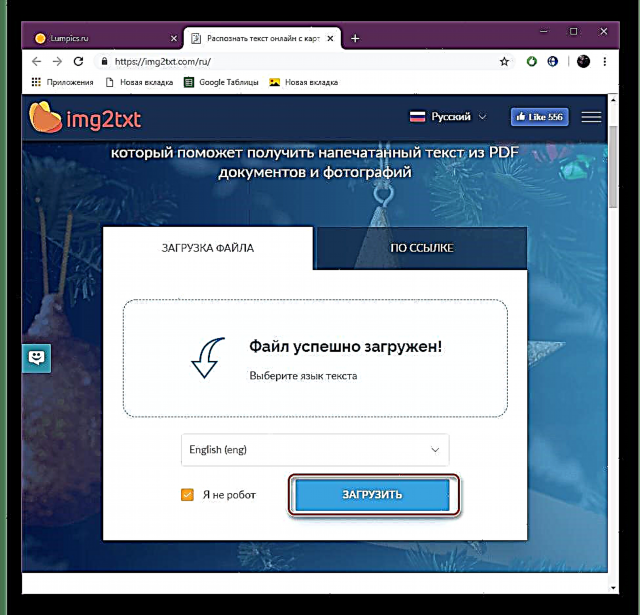
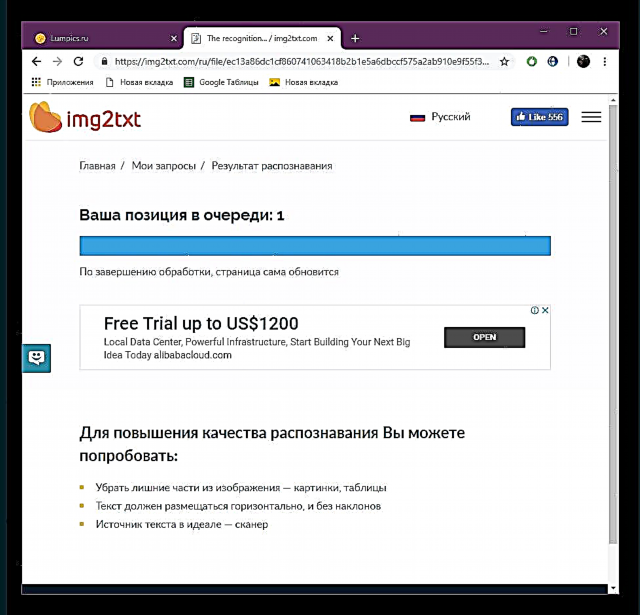
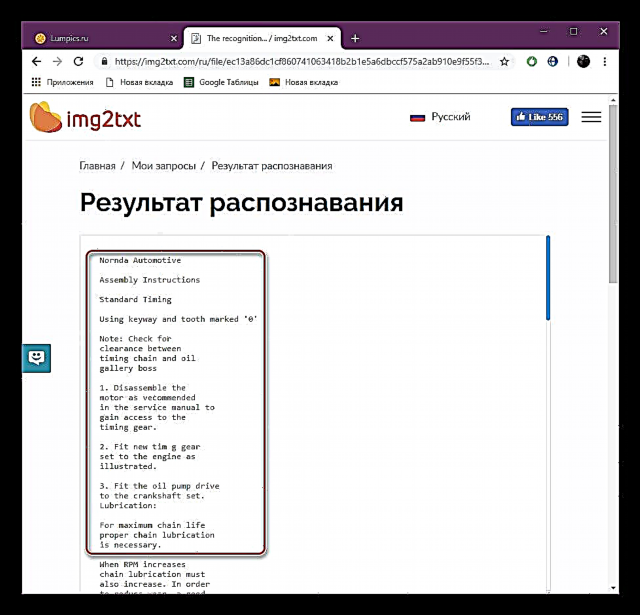
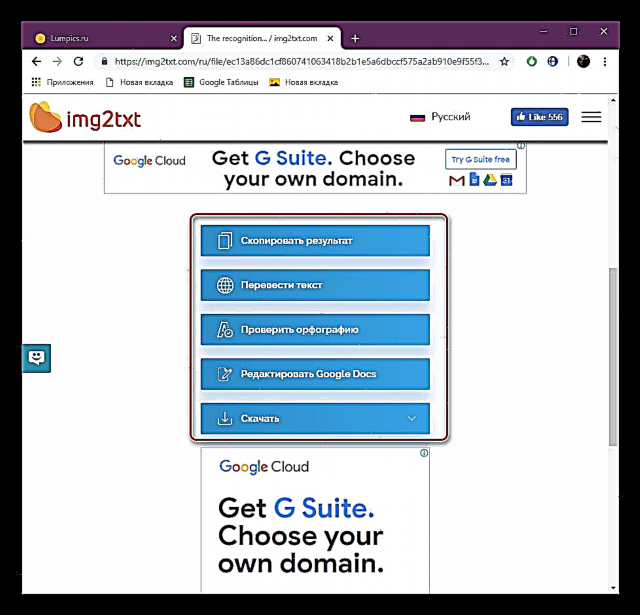
Одоо та IMG2TXT вэбсайтаар дамжуулан зургийг хэрхэн хурдан, хялбархан сканнердаж, тэдгээрт олдсон тексттэй ажиллах боломжтой болохыг та мэдэж байна. Хэрэв энэ сонголт ямар нэгэн шалтгаанаар танд тохирохгүй бол танд дараах аргыг танилцуулахыг зөвлөж байна.
Арга 2: ABBYY FineReader Online
ABBYY нь өөрийн интернет нөөцтэй бөгөөд програм хангамжийг анх татаж авахгүйгээр зургаас текстийг онлайнаар таних боломжийг олгодог. Энэ процедурыг ердөө хэдхэн алхамаар гүйцэтгэдэг.
ABBYY FineReader Online руу очно уу
- Дээрх линкийг ашиглан ABBYY FineReader Online вэбсайт руу орж, түүнтэй ажиллаж эхэлнэ үү.
- Дээр дарна уу "Файл байршуулах"нэмэхийн тулд.
- Өмнөх аргын нэгэн адил та объектыг сонгоод нээх хэрэгтэй.
- Вэб нөөц нь нэг дор хэд хэдэн зургийг боловсруулах боломжтой тул товчлуурын дор нэмэгдсэн бүх элементийн жагсаалтыг харуулна "Файл байршуулах".
- Хоёрдахь алхам бол зураг дээрх тайлбарын хэлийг сонгох явдал юм. Хэрэв хэд хэдэн байгаа бол хүссэн тоогоо үлдээгээд, үлдсэнийг нь устгана уу.
- Олдсон текст хадгалагдах баримт бичгийн эцсийн хэлбэрийг сонгоход л үлдэх болно.
- Шалгах хайрцагыг чагтална уу. "Үр дүнг хадгалах газарт экспортлох" ба "Бүх хуудсанд нэг файл үүсгэх"шаардлагатай бол.
- Товч “Хүлээн зөвшөөрөх” сайт дээр бүртгүүлэх журмыг хэрэгжүүлсний дараа л гарч ирэх болно.
- Боломжтой нийгмийн сүлжээ ашиглан нэвтрэх эсвэл имэйлээр акаунт үүсгэнэ үү.
- Дээр дарна уу “Хүлээн зөвшөөрөх”.
- Боловсруулалт дуустал хүлээнэ үү.
- Үүнийг компьютер дээрээ татаж эхлэхийн тулд баримт бичгийн нэрэн дээр дарна уу.
- Үүнээс гадна, та үр дүнг онлайн санд экспортлох боломжтой.
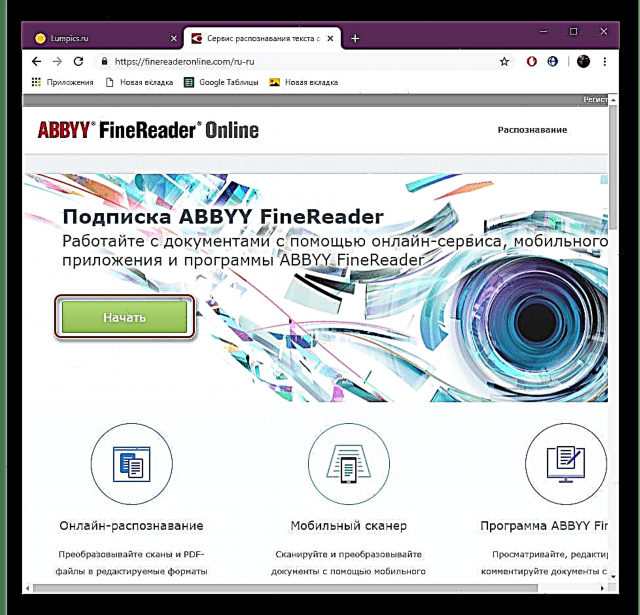
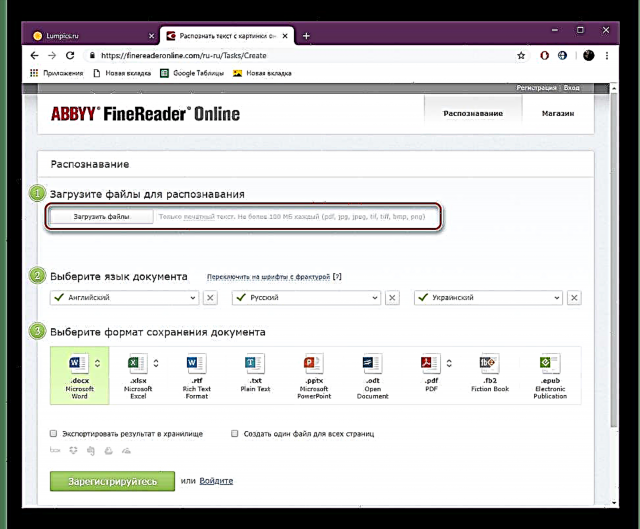
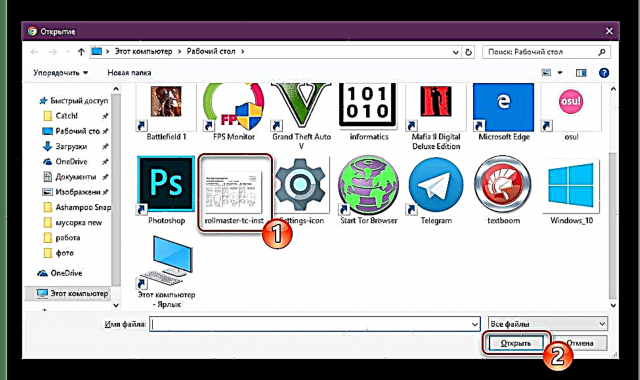
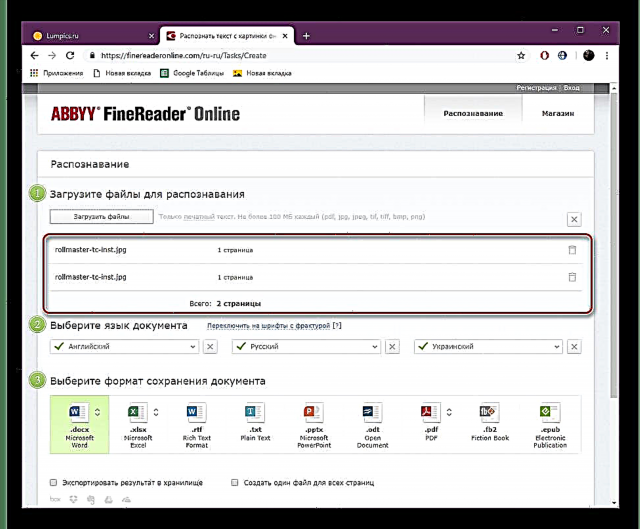
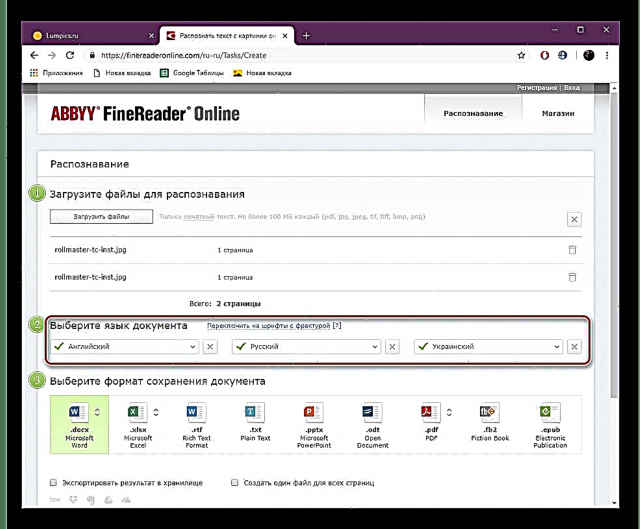
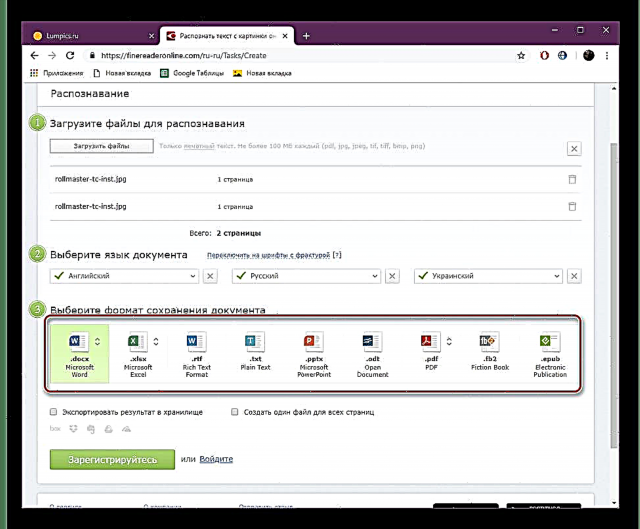
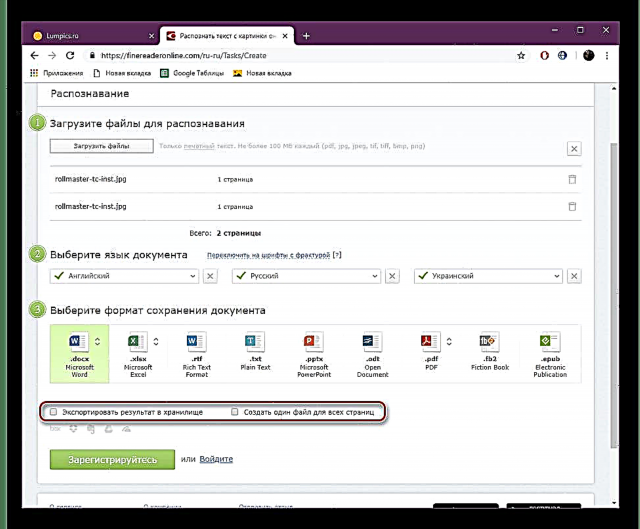
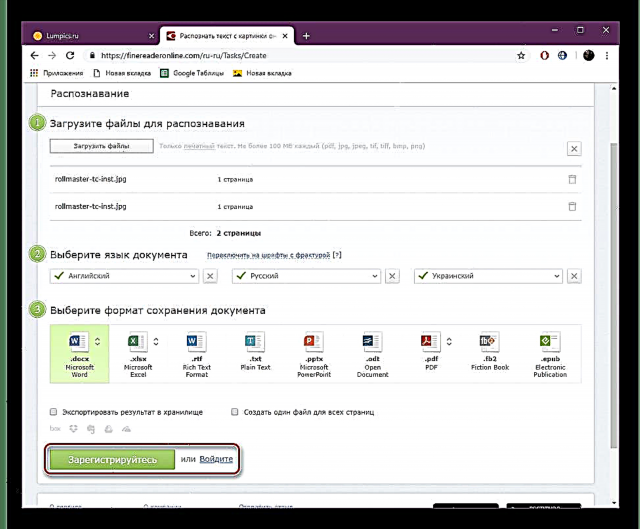
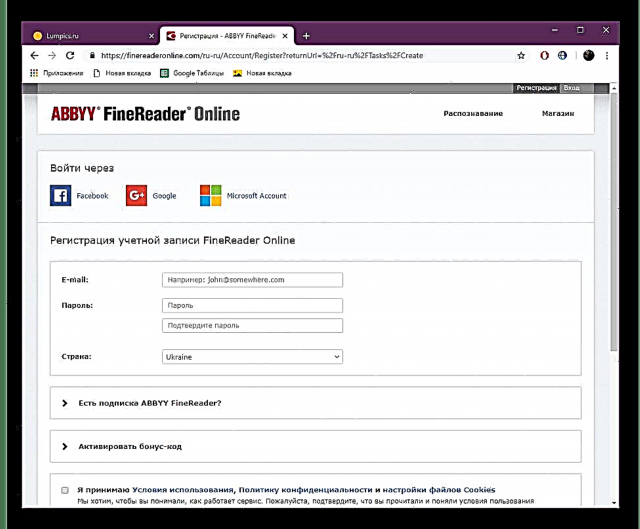
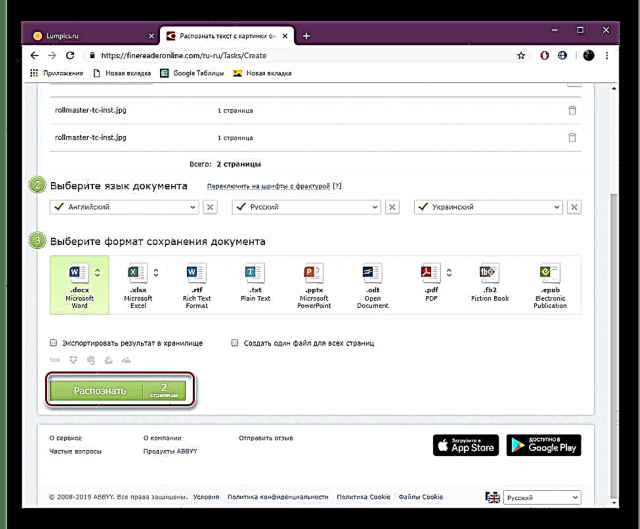
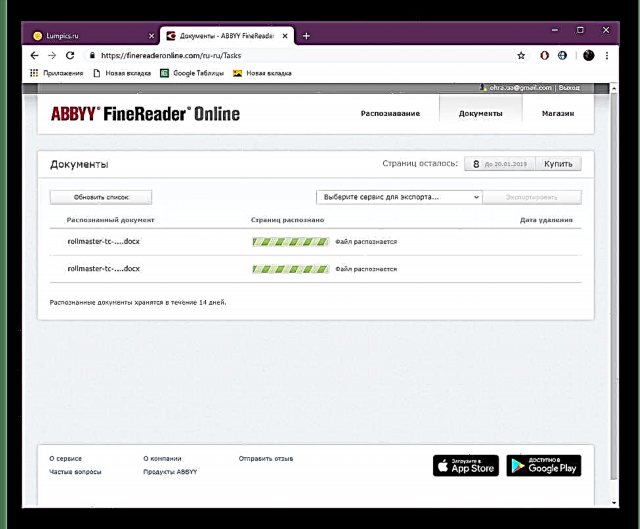
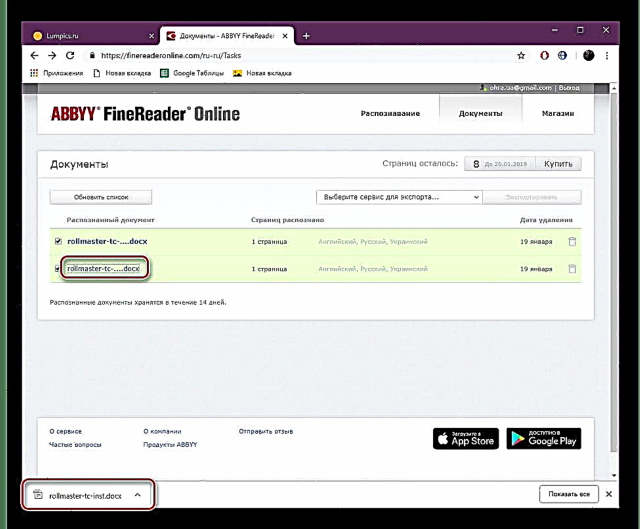
Ихэнхдээ өнөө үед ашиглагдаж буй онлайн үйлчилгээнд шошгыг таних нь асуудалгүй тохиолддог бөгөөд гол нөхцөл нь зураг дээрх ердийн дэлгэц бөгөөд ингэснээр хэрэгсэл нь шаардлагатай тэмдэгтүүдийг унших боломжтой болно. Үгүй бол та шошгуудыг гараар задалж, текст хувилбар болгон дахин оруулах хэрэгтэй болно.
Мөн уншина уу:
Онлайнаар зургийг таних
HP принтер дээр хэрхэн скан хийх вэ
Принтерээс компьютер руу хэрхэн скан хийх вэ











